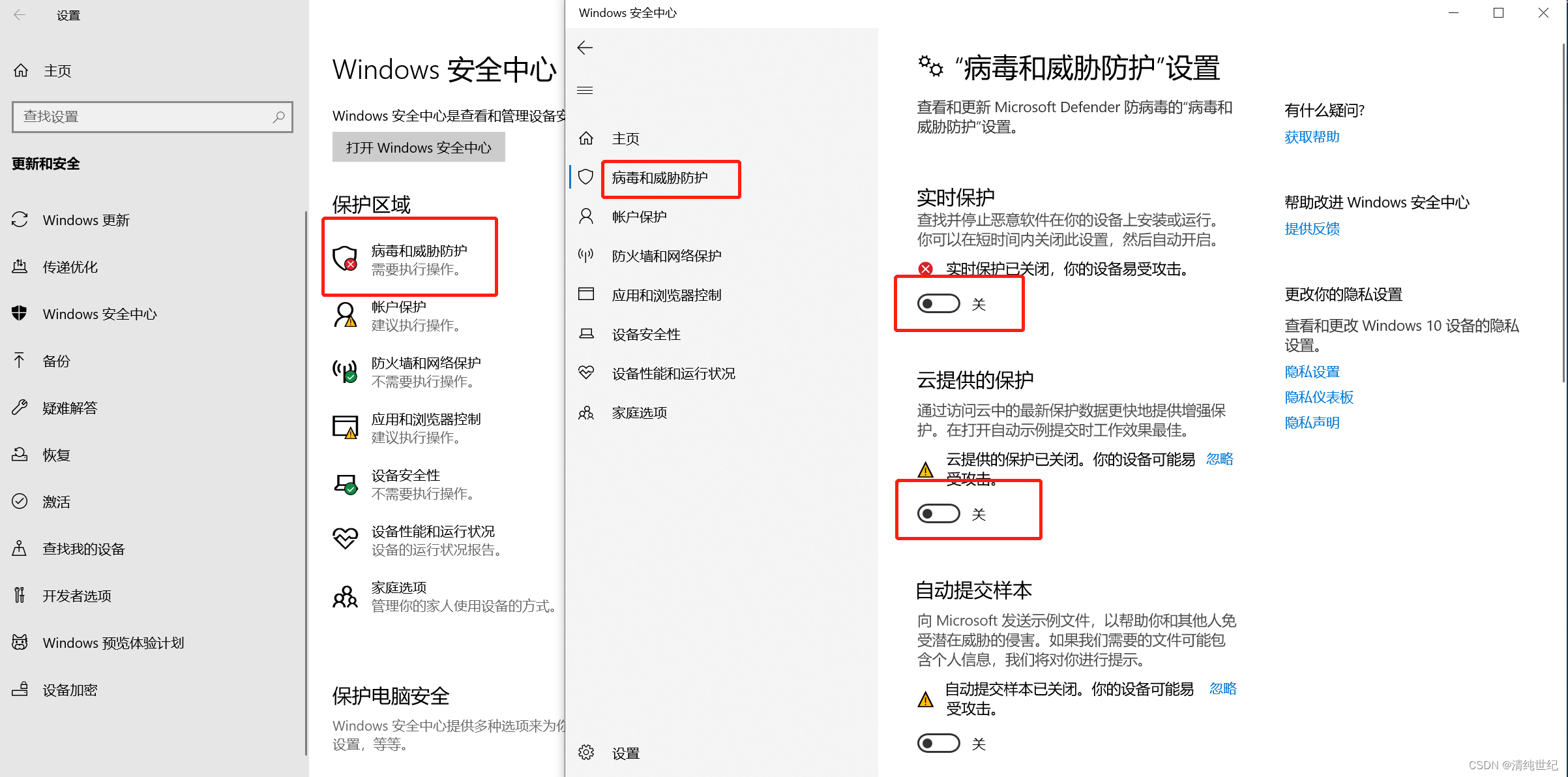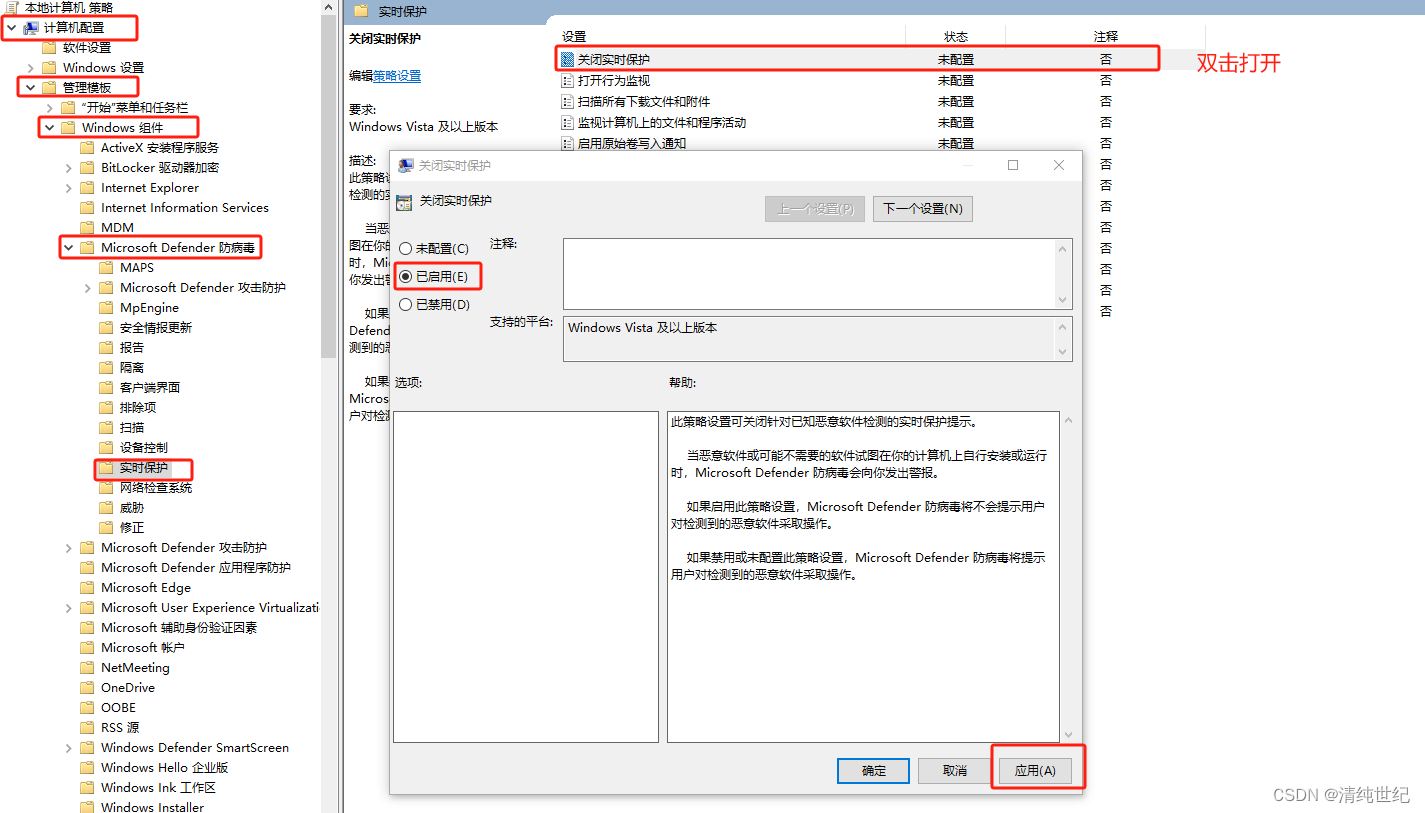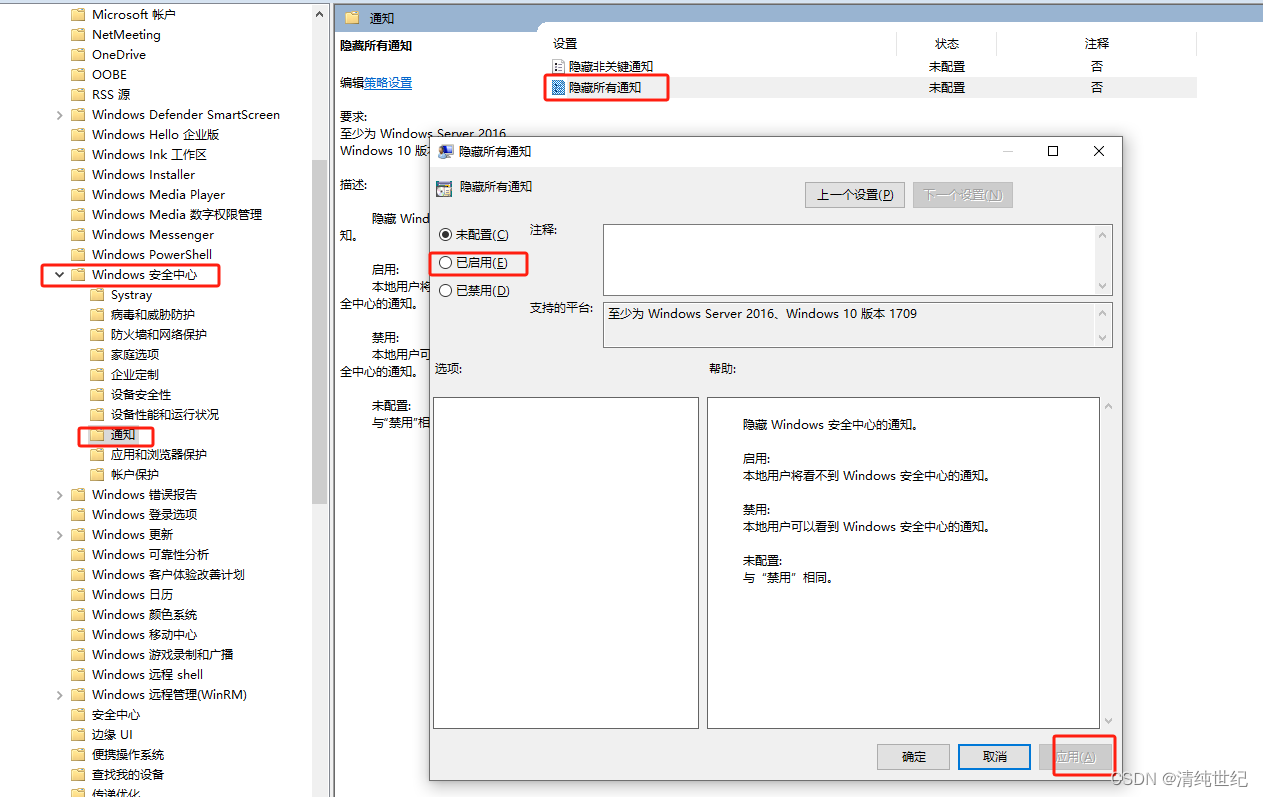彻底关闭win10自带杀毒(重启也生效) |
您所在的位置:网站首页 › win10关闭自动更新重启后又开启怎么回事啊视频教程 › 彻底关闭win10自带杀毒(重启也生效) |
彻底关闭win10自带杀毒(重启也生效)
|
步骤: 1.开始——点击"设置",点击"更新和安全",点击"Windows安全中心"——点击"病毒和威胁防护",点击“管理设置”,打开"病毒和威胁防护"设置菜单,实时保护下面的开关关闭,以及云提供的保护开关也关闭,还有篡改防护也关闭即可(最关键的是篡改防护也关闭)
2.按win+R,输入gpedit.msc
此时,有可能提示找不到文件。这时建立一个bat文件,右键管理员运行即可打开了。 bat文件内容: @echo off pushd "%~dp0" dir /b %systemroot%\Windows\servicing\Packages\Microsoft-Windows-GroupPolicy-ClientExtensions-Package~3*.mum >gp.txt dir /b %systemroot%\servicing\Packages\Microsoft-Windows-GroupPolicy-ClientTools-Package~3*.mum >>gp.txt for /f %%i in ('findstr /i . gp.txt 2^>nul') do dism /online /norestart /add-package:"%systemroot%\servicing\Packages\%%i" pause进入gpedit后,选择计算机配置–>管理模板–>Windows组件–>Microsoft Defender防病毒–>双击关闭Microsoft Defender防病毒,选择已启用,点击应用
如果上述方法不行,还是失败,那么我们重新别的:
为了不显示通知(关闭实时保护后会一直提示通知开启,觉得烦的可以关闭),可以按以下操作:
|
【本文地址】
今日新闻 |
推荐新闻 |